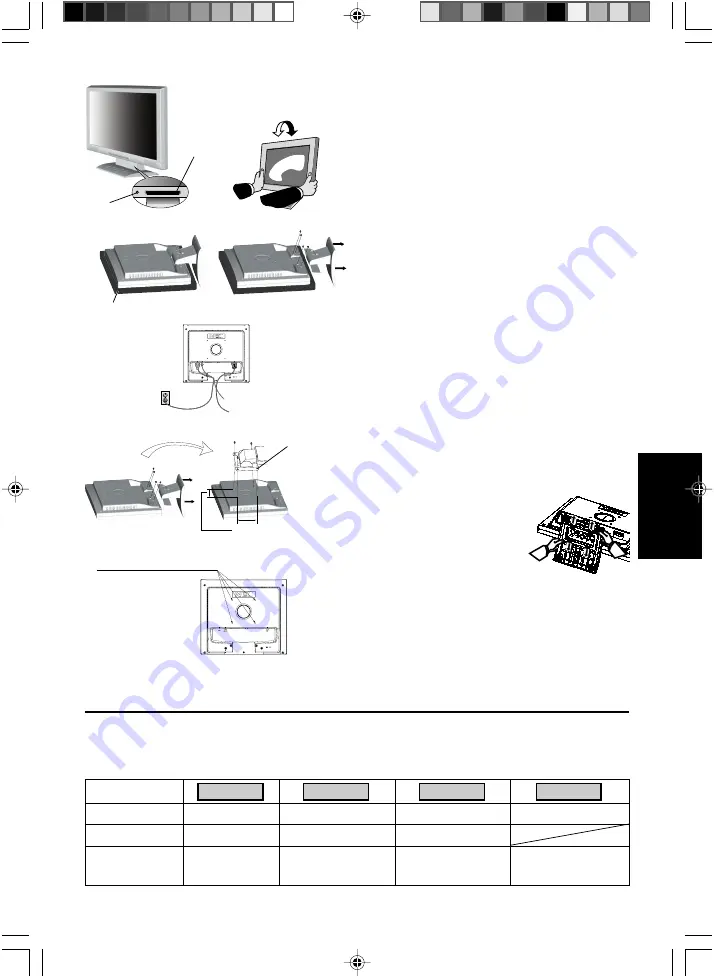
Fr
a
n
ç
ais
Français-2
Ecouteurs
Figure C.1
Bouton
d’alimentation
Figure TS.1
Figure R.1
Surface non abrasive
Figure R.2
Figure R.3
4-VIS (M4)
(Profondeur MAXI. : 8,5 mm)
Si vous utilisez
d’autres vis, vérifiez
la profondeur du trou.
Poids de l’assemblage du LCD : 4,3 kg - LCD72XM (MAXI.)
5,5 kg - LCD92XM (MAXI.)
Spécifications
Replacez les vis
Serrez toutes
les vis
100 mm (LCD72XM/LCD92XM)
Epaisseur de la
fixation (Bras)
2,0 ~ 3,2 mm
Commandes
Fonctionnement des boutons de commandes OSM (On-screen Manager – Gestionnaire à l’écran) sur la
face avant du moniteur :
1. Fonction de base en pressant chaque touche
Affichage de l’OSM.
Raccourci vers la fenêtre de
réglage de la luminosité.
Bouton
Aucun affichage OSD
Raccourci vers la fenêtre de
réglage du volume.
Affichage de l’OSD
(Phase de sélection d’icône)
Aller vers la phase de
réglage.
le curseur va vers la gauche.
le curseur va vers la droite.
Affichage de l’OSD
(phase de réglage)
Aller vers la phase de
sélection de l’icône.
Règle en diminuant la valeur
ou le curseur de réglage va
vers la gauche.
Règle en augmentant la valeur
ou le curseur de réglage va
vers la droite.
SELECT
–
+
Sélection du signal d’entrée.
Opération de réinitialisation.
Muet (marche/arrêt) bascule
vers la fenêtre de réglage du
volume.
1<->2/RESET
REMARQUE :
Régler la portion de câble située sous le support de
câble afin d’éviter de toute détérioration du câble ou du
moniteur.
REMARQUE :
Veuillez vous reporter à la section Attention de ce
manuel pour le choix d’un cordon d’alimentation adapté.
5. Allumer le moniteur avec le bouton d’alimentation situé à l’avant
(
Figure C.1
) ainsi que l’ordinateur.
6. Le réglage automatique sans intervention applique automatiquement
au moniteur, pour la plupart des résolutions, les paramètres optimaux
en fonction de la configuration initiale. Pour des réglages
supplémentaires, utilisez les commandes OSM suivantes :
•
Contraste automatique
•
Réglage Automatique
Reportez-vous à la section
Commandes
de ce manuel de
l’utilisateur pour une description complète de ces commandes OSM.
REMARQUE :
Si vous rencontrez le moindre des problèmes, veuillez
vous reporter à la section
Résolution des problèmes
du présent manuel.
Inclinaison
Tenez les deux côtés de l’écran du moniteur et ajustez manuellement
l’inclinaison souhaitée (
Figure TS.1
).
Dépose pour montage du support du moniteur
Pour préparer le moniteur en vue d’un autre montage :
1. Déconnectez tous les câbles.
2. Placez le moniteur face vers le bas sur une surface non abrasive
(
Figure R.1
).
3. Retirez les quatre vis fixant le moniteur à son support et enlevez
l’ensemble support comme indiqué (
Figure R.2
). Le moniteur est
maintenant prêt pour un montage différent.
4. Connectez le cordon d’alimentation AC et le câble de signal à
l’arrière du moniteur (
Figure R.3
).
5. Inversez cette procédure pour fixer à nouveau le support.
REMARQUE :
Utilisez uniquement une méthode de montage
alternative compatible VESA.
REMARQUE :
Manipulez avec soin, en retirant le support du moniteur.
Pour retirer le socle
REMARQUE :
Veuillez toujours retirer le
socle lors du transport du LCD.
1. Placez le moniteur face vers le bas sur
une surface non abrasive (
Figure R.1
).
2. A l’aide de vos pouces, appuyez le bas des
fixations vers le haut pour les déverrouiller.
3. Appuyez le haut des fixations vers le bas pour déverrouiller et retirer
le support.
Raccordement d’un bras flexible
Ce moniteur LCD est conçu pour être utilisé avec un bras flexible.
Veuillez utiliser les vis fournies (4) comme indiqué dans l’image lors de
l’installation. Afin de respecter les prescriptions relatives à la sécurité, le
moniteur doit être monté sur un bras garantissant la stabilité nécessaire
en fonction du poids du moniteur.
Le moniteur LCD doit être uniquement utilisé avec un bras homologué
(par exemple, portant la marque GS).
04_French
11/08/2005, 12:26
2








































